双击打开极速PDF编辑器后,在弹出的欢迎窗口点击左下角的“打开本地文档”,并选择需要修改的PDF文件打开。 先选择上方菜单栏中的“对象工具”,然后在PDF文档页面任意处右击选择“图像”中的“插入”(也可以直接使用快捷键Ctrl+Shift+D) 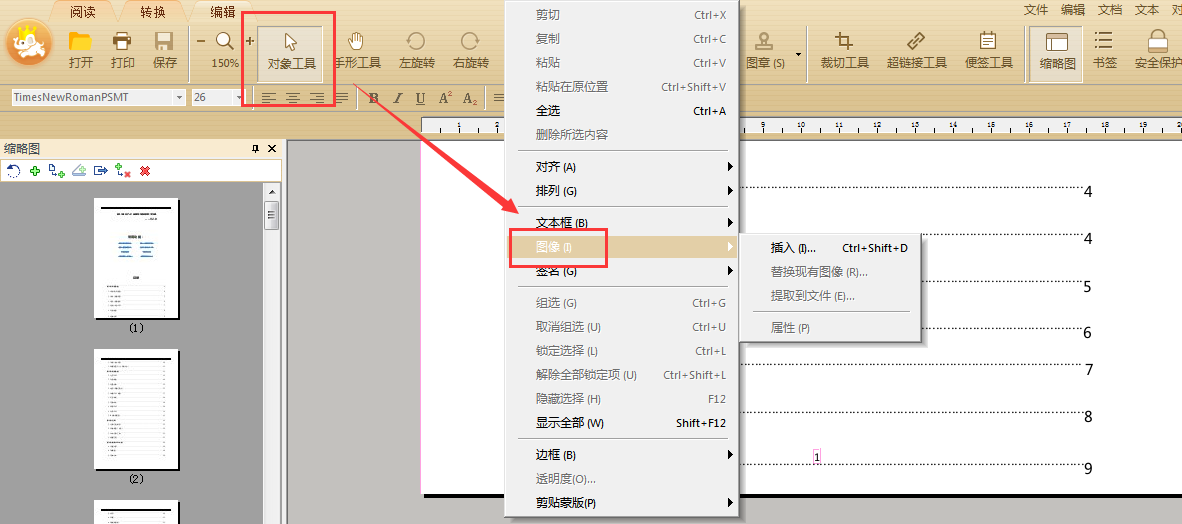 选择需要插入的图片并点击“打开”,这样图片就被添加到PDF文档中了。 选中图片即可任意拖动位置,还可按住Shift键的同时在图片的顶点处等比例缩放调整图片大小。 在图片右击选择“边框”可以给图片添加外边框,选择“透明度”可修改图片的透明度。 操作完成后,将PDF文档重新保存即可。 **极速PDF编辑器 - 官网下载:** [](https://jisupdfeditor.com/?ch=help "极速PDF编辑器 - 官网下载")